消えてしまった連絡先、メッセージ、写真、WhatsAppチャットの履歴とファイル、音声、ビデオ、通話履歴、ドキュメントを簡単且つ迅速的に復元します。
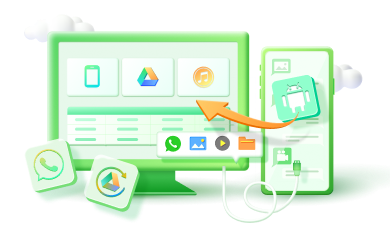
多くの人々が、誤って通話履歴を削除したり、携帯電話をリセットしたりすることによって、通話履歴を失ってしまいます。

しかし、あなたが心配する必要はありません。今日は、アンドロイドの通話履歴を復元する簡単な方法についてお話します。失われた通話履歴を簡単かつ効果的に復元できます。
Part 1.削除したAndroidスマホの通話履歴は復元できるか?
Androidで削除した通話履歴は復元できます。スマホのバックアップや、クラウドなどからデータを取り戻すことが可能です。
また、Android専用のデータ復元ソフトを利用して復元する方法もあります。それぞれの方法を理解し、Androidの状態に合った選択をするのが重要です。
Part 2.削除したAndroidスマホの通話履歴を復元する方法
続いて、Androidで削除した通話履歴を復元する方法を紹介します。もし、今すぐにでも消した通話履歴を復元したい方がいましたら、確認するようにしましょう。
1スマホのバックアップ/クラウドから削除した通話履歴を復元
もし以前通話履歴をバックアップしたことがあれば、バックアップから復元することができます。
▼バックアップからAndroidの通話履歴を復元する手順
ステップ 1.スマホの「設定」アプリを開きます。
ステップ 2.「Google」>「セットアップと復元」をタップします。
ステップ 3.「連絡先を復元」を選択すると完了です。
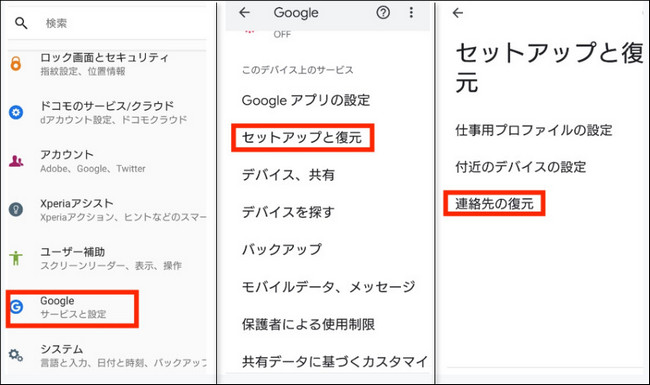
以上の手順を踏めば、バックアップをしている場合、通話履歴のデータを取り戻せます。
デメリット
- 復元時にデータの上書きが起こる可能性があることです。つまり、現在の通話履歴が復元されたデータに置き換わってしまい、復元前の通話履歴が完全に消えてしまうことがあります。
- また、バックアップを取得していなかった場合には、復元することができません。
2データ復元ソフトでAndroidの削除した通話履歴を復元
Androidにバックアップを取得していない場合は、データ復元ソフトから通話履歴を復元できます。今回紹介していくのが「iMyFone D-Back for Android」というAndroid専用のデータ復元ソフトです。こちらのデータ復元ソフトは、ルート化とバックアップなしで削除された通話履歴を復元できます。
まずこの動画を見てD-Back for Androidでデータを復元する方法を確認しましょう⇩
購入方法
※この記事をここまでご覧になるあなたに!10%OFFのクーポンをご用意しております。製品を購入する際にコピーして使ってみてください。(製品購入へ>>)
10%OFFクーポンコード:DBACK10OFF
クーポンの使いガイド:
▼D-Back for Androidで消えた通話履歴を復元する手順
まず下記のボタンによってこのデータ復元の専門家を無料でダウンロードし、起動しておきましょう。
ステップ 1.「Android端末からデータを復元します」をクリックしてください。

ステップ 2.Androidをコンピューターに接続します。終わったら画面下部に表示されている「開始」をクリックしましょう。

ステップ 3.指示に従って操作すると、プログラムが自動的にAndroidの情報を読み取ってくれます。

ステップ 4.Androidの情報を読み終えると、画面にデータが表示されます。左側にある「通話履歴」を選択するようにしてください。更に、復元したい「通話履歴」をプレビューして、「デバイスへのリストア」をクリックすると直接お使いにデバイスに復元します。
※「PCへのリストア」を選択すると、お使いのパソコンへ復元してバックアップすることもできます。
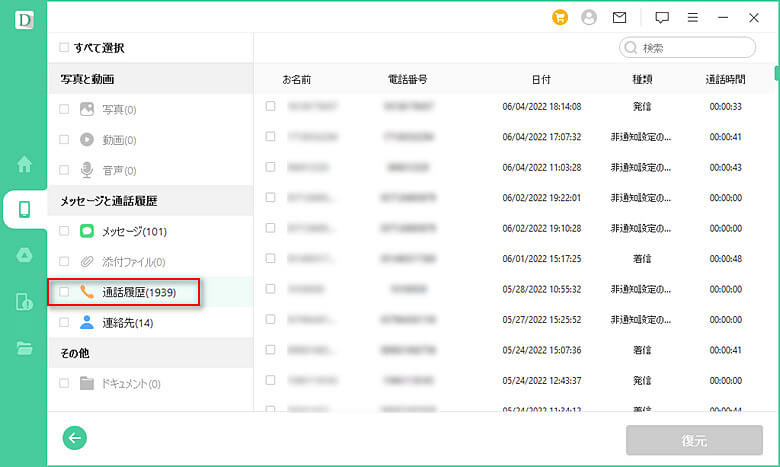
追記.Androidスマホの通話履歴に関するよくある質問
以下はAndroidスマホの通話履歴に関するよくある質問です。
Q1通話履歴に表示される番号の形式を変更することはできますか?
はい、通話履歴に表示される番号の形式を変更することができます。一部のAndroidデバイスでは、設定アプリケーションの「言語と入力」または「国と地域」のセクションに移動し、電話番号の形式を選択できる場合があります。ただし、これはすべてのデバイスで利用できるわけではなく、一部のデバイスでは通話履歴の番号の形式を変更することができません。
Q2通話履歴の詳細を表示する方法はありますか?
はい、通話履歴の詳細を表示する方法があります。通話履歴には通話した相手の番号、通話日時、通話時間などの基本情報が表示されますが、詳細情報を表示することもできます。
一般的に、通話履歴を表示する方法は以下の通りです。
- 電話アプリを開いて、「通話履歴」をタップします。
- 詳細情報を表示したい通話を選択すると、通話詳細が表示されます。
- 通話時間や通話タイプ(発信、着信、不在着信など)など、より詳細な情報を確認できます。
ただし、Androidのバージョンや使用している機種によっては、表示される情報が異なる場合があります。また、通話履歴の詳細情報を表示するためには、キャリアによっては別途オプションの申し込みが必要な場合があります。
Q3通話履歴に表示される番号をブロックする方法はありますか?
はい、通話履歴に表示される番号をブロックする方法があります。以下は、Androidスマートフォンで番号をブロックする方法です。
- 電話アプリを開いて、ブロックしたい番号をタップして、詳細を表示します。
- メニューアイコン(三点)をタップします。
- 「番号をブロック」オプション>「OK」をタップすると完了です。
このようにして、指定した番号からの通話やメッセージがブロックされます。また、一部のAndroidスマートフォンには、番号を自動的にブロックする機能が付属している場合もあります。
Q4通話履歴に表示される名前を変更する方法はありますか?
はい、Androidスマートフォンでは、通話履歴に表示される名前を変更することができます。以下は、名前を変更する方法です。
- 電話アプリを開いて、変更したい名前を持つ連絡先を見つけます。
- 連絡先を長押しして、コンテキストメニューを開きます。
- 「名前を編集」オプションを選択します。
- 連絡先の名前を変更します。
- 変更を保存します。
これで、通話履歴に表示される名前が変更されます。ただし、これは、この連絡先がすべてのアプリで使用される名前を変更するものではありません。通話履歴以外の場所で使用される名前も変更するには、その他のアプリでも変更する必要があります。
まとめ
誤って削除してしまった通話履歴も、上記の方法を実行すれば簡単に復元できます。
バックアップを取得していない方は、アンドロイドデータを復元するソフト「iMyFone D-Back for Android」を使うようにしてください。難しい手順がなく、誰でも簡単に復元ができますよ。ぜひ下記のボタンをクリックして無料版のソフトをダウンロードして試みしてみましょう。



